Oracle接続前提の開発環境構築メモ
1、Oracle Database Client
Oracle Data Access Components (ODAC) for Windows Downloads
ODAC 12c Release 2 and Oracle Developer Tools for Visual Studio (12.1.0.1.2) ODTwithODAC121012.zipをダウンロードする。
※サンプルでは12.1.0.1.2をダウンロードして進めたけど、サーバーとのバージョンが合えば最新バージョンでも問題ないはず…
①インストール
基本的にデフォルト値のまま進む。
※Oracleベース(=Oracle設置場所)は端末や既存設定により異なる。
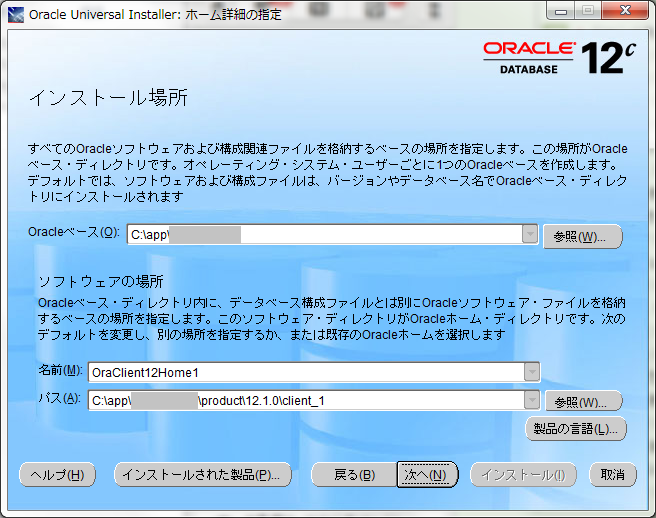






②環境変数設定
# PATH

PathにOracleの格納先が設定されているのか確認する。
# ORACLE_HOME

新しい環境変数「ORACLE_HOME」を追加する。
※PATHのみでもOracle SQL DeveloperからのDB接続は可能。
でも、プロジェクトからOracleに接続する場合はTNSエラーが発生する場合があるため、ORACLE_HOMEも設定するのが良い。
③tnsnames.ora設定
以下のパスのtnsnames.oraに接続予定のOracle DB情報を設定する %ORACLE_HOME%\12.1.0\dbhome_1\NETWORK\ADMIN
2、SQL Developer
Windows 64-bit with JDK 8 included sqldeveloper-4.1.3.20.78-x64.zipをダウンロードする。
 接続タイプ=TNS
ネットワーク別名からtnsnames.oraに宣言されているDB群が選択できるのでそれを選択してユーザ・パスワードを入力して接続を確認する。
接続タイプ=TNS
ネットワーク別名からtnsnames.oraに宣言されているDB群が選択できるのでそれを選択してユーザ・パスワードを入力して接続を確認する。
3、その他
以下のようなエラーが表示されたときの対応メモ
要求された .Net Framework データ プロバイダーが見つかりません。これは、インストールされていない可能性があります。
①「machine.config」の中身を確認する。
C:\Windows\Microsoft.NET\Framework\v4.0.30319\Config\machine.config

私の場合、上記画像のように<DbProviderFactories>の中にOracleに関する定義がされていなかった。
※<DbProviderFactories>にOracleの設定情報が存在しない場合、上記のようなエラーメッセージが表示される。
②「machine.config」を修正する。
<DbProviderFactories>に下記内容を追加する。
<add name="ODP.NET, Managed Driver" invariant="Oracle.ManagedDataAccess.Client" description="Oracle Data Provider for .NET, Managed Driver" type="Oracle.ManagedDataAccess.Client.OracleClientFactory, Oracle.ManagedDataAccess, Version=4.121.1.0, Culture=neutral, PublicKeyToken=89b483f429c47342"/> <add name="ODP.NET, Unmanaged Driver" invariant="Oracle.DataAccess.Client" description="Oracle Data Provider for .NET, Unmanaged Driver" type="Oracle.DataAccess.Client.OracleClientFactory, Oracle.DataAccess, Version=4.121.1.0, Culture=neutral, PublicKeyToken=89b483f429c47342"/>
※上記対策はOracleインストール済み、且つ下記の格納場所にファイルが存在することを前提にしている。
%ORACLE_HOME%\12.1.0\dbhome_1\ODP.NET\managed\common

%ORACLE_HOME%\12.1.0\dbhome_1\ODP.NET

以上